O tego porywacza
rozszerzenie newtab.co’s , BuzzNews jest reklamowane jako rozszerzenie, które mogą pomóc dostosować swój nowy patka stronica, ale może być również klasyfikowane jako porywacza przeglądarki i potencjalnie niechcianych programów (PUP). Oferuje do wyświetlania obrazu na stronie Nowa karta i pozwala dostosować swoje wyszukiwania dostawcy i wyszukiwanie lokalizacji. Podczas gdy jest on dostępny do pobrania na swojej oficjalnej stronie internetowej oraz sklepu internetowego Chrome, może również uzyskał go za pomocą Metoda wiązanie. Mógł mieć zainstalowany bez zgody użytkownika, co oznacza, że może nie zgadzasz z zmiany, to wykonywane w przeglądarce. Będziemy wyjaśniać Metoda wiązanie w poniższej sekcji. Na końcu raportu, znajdą Państwo również instrukcje, aby pomóc usunąć newtab.co. 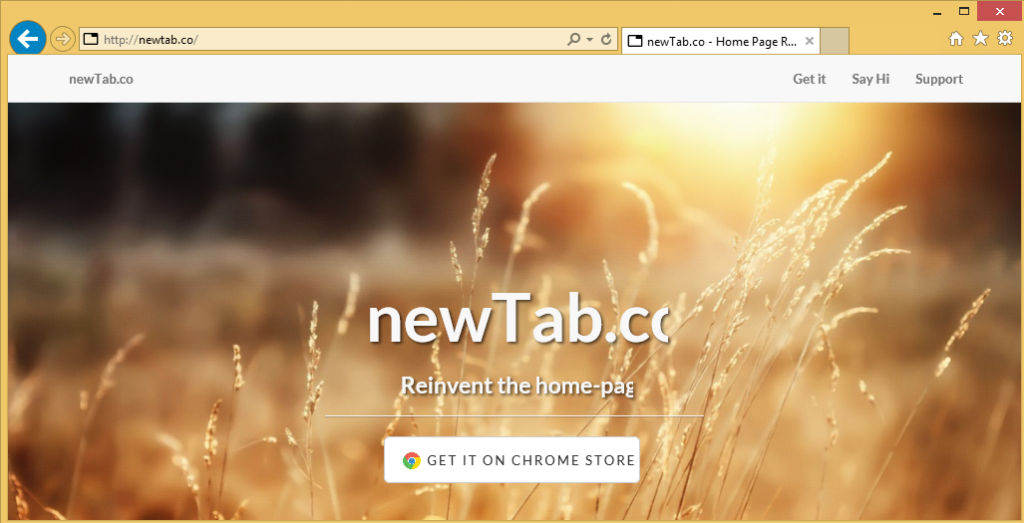
Szczeniaki i przeglądarka porywacze somolotu są dokładnie szkodliwego programu, zazwyczaj nie klasyfikowane jako wirusy. One nie są szkodliwe dla komputera ale przeglądarki zmienionych ustawień często wydają się zachowanie wirusopodobne, zatem Użytkownicy odnoszą się do nich jako takie. Natomiast nie zaszkodzi komputera bezpośrednio, to może przekierowanie do podejrzanych stron internetowych, który może doprowadzić do złośliwego oprogramowania, dlatego nie należy zachować szczeniąt i porywacze zainstalowany.
Należy usunąć newtab.co?
To ważne zrozumieć, jak Ci mogły uzyskać ten PUP. Jeśli nie pamiętacie, rata ono, to mogła wykorzystać Metoda wiązanie do zainstalowania. Może zostały dołączone do jakiegoś freeware, który został zainstalowany, a nie zauważyłeś. Gdy niezauważone oferty mogą zainstalować obok programu. Jeśli chcesz temu zapobiec, należy zwrócić uwagę na jak zainstalować programy. Wybrać ustawienia zaawansowane (Custom), gdy instalujesz coś, jak te ustawienia sprawi, że wszystkie oferty widoczne. W odróżnieniu od domyślne ustawienia zaawansowane również pozwoli Ci Odznacz wszystko. Sugerujemy, zawsze uważnie przejrzeć elementy dodane i wyłącz je, jeśli wyglądają one wątpliwe. To jest bardzo wątpliwe, że otrzymasz nic przydatnego w tych ofertach, dlatego najlepiej Jeśli zaznaczymy wszystkie z nich. Można go również uzyskać za pośrednictwem Chrome web store, ale jest pełna fałszywe Opinie 5-gwiazdkowy, chwaląc rozszerzenie, więc wątpliwe jest, ty rata ono siebie.
PUP jest rozszerzenie Google Chrome, więc to będzie skierowany tylko tej przeglądarki. Będzie zmienić jego ustawienia i zmienić swój nowy patka stronica. Będzie obraz w tle i pole wyszukiwania. Jeśli możesz użyć pola wyszukiwania, można napotkać wyniki sponsorowane dodaje się wśród nich uzasadnione. Tych wyników może prowadzić do niepewnych stron internetowych, których właściciele są jedynie stara się uzyskać przychody z ruchu. Mogłyby prowadzić do znacznie bardziej poważnych infekcji, więc należy być ostrożnym.
Firma Microsoft zaleca, że czytasz Privacy Policy przed rozszerzeniem, trzeba wiedzieć, jakie informacje są zbierane o Tobie, jak są przechowywane i czy jest on udostępniony z kimś. Wszelkie informacje, które podajesz podczas korzystania z jego usług będą zbierane i później mogą być udostępniane podmiotom trzecim. Cały dokument wydaje się brakować niektórych bitów tekstu, dzięki czemu jest bardziej zawodne.
Usuwanie newtab.co
Jeśli nie chcesz odinstalować newtab.co siebie, można użyć anty spyware oprogramowanie i ma go zająć się zakażenia. Program znajdzie, gdzie ukrywa się zakażenia i dbać o to. Jeśli, jednak, chcesz zrobić to ręcznie, serdecznie zapraszamy do korzystania poniżej podane instrukcje, aby pomóc.
Offers
Pobierz narzędzie do usuwaniato scan for newtab.coUse our recommended removal tool to scan for newtab.co. Trial version of provides detection of computer threats like newtab.co and assists in its removal for FREE. You can delete detected registry entries, files and processes yourself or purchase a full version.
More information about SpyWarrior and Uninstall Instructions. Please review SpyWarrior EULA and Privacy Policy. SpyWarrior scanner is free. If it detects a malware, purchase its full version to remove it.

WiperSoft zapoznać się ze szczegółami WiperSoft jest narzędziem zabezpieczeń, które zapewnia ochronę w czasie rzeczywistym przed potencjalnymi zagrożeniami. W dzisiejszych czasach wielu uży ...
Pobierz|Więcej


Jest MacKeeper wirus?MacKeeper nie jest wirusem, ani nie jest to oszustwo. Chociaż istnieją różne opinie na temat programu w Internecie, mnóstwo ludzi, którzy tak bardzo nienawidzą program nigd ...
Pobierz|Więcej


Choć twórcy MalwareBytes anty malware nie było w tym biznesie przez długi czas, oni się za to z ich entuzjastyczne podejście. Statystyka z takich witryn jak CNET pokazuje, że to narzędzie bezp ...
Pobierz|Więcej
Quick Menu
krok 1. Odinstalować newtab.co i podobne programy.
Usuń newtab.co z Windows 8
Kliknij prawym przyciskiem myszy w lewym dolnym rogu ekranu. Po szybki dostęp Menu pojawia się, wybierz panelu sterowania wybierz programy i funkcje i wybierz, aby odinstalować oprogramowanie.


Odinstalować newtab.co z Windows 7
Kliknij przycisk Start → Control Panel → Programs and Features → Uninstall a program.


Usuń newtab.co z Windows XP
Kliknij przycisk Start → Settings → Control Panel. Zlokalizuj i kliknij przycisk → Add or Remove Programs.


Usuń newtab.co z Mac OS X
Kliknij przycisk Przejdź na górze po lewej stronie ekranu i wybierz Aplikacje. Wybierz folder aplikacje i szukać newtab.co lub jakiekolwiek inne oprogramowanie, podejrzane. Teraz prawy trzaskać u każdy z takich wpisów i wybierz polecenie Przenieś do kosza, a następnie prawo kliknij ikonę kosza i wybierz polecenie opróżnij kosz.


krok 2. Usunąć newtab.co z przeglądarki
Usunąć newtab.co aaa z przeglądarki
- Stuknij ikonę koła zębatego i przejdź do okna Zarządzanie dodatkami.


- Wybierz polecenie Paski narzędzi i rozszerzenia i wyeliminować wszystkich podejrzanych wpisów (innych niż Microsoft, Yahoo, Google, Oracle lub Adobe)


- Pozostaw okno.
Zmiana strony głównej programu Internet Explorer, jeśli został zmieniony przez wirus:
- Stuknij ikonę koła zębatego (menu) w prawym górnym rogu przeglądarki i kliknij polecenie Opcje internetowe.


- W ogóle kartę usuwania złośliwych URL i wpisz nazwę domeny korzystniejsze. Naciśnij przycisk Apply, aby zapisać zmiany.


Zresetować przeglądarkę
- Kliknij ikonę koła zębatego i przejść do ikony Opcje internetowe.


- Otwórz zakładkę Zaawansowane i naciśnij przycisk Reset.


- Wybierz polecenie Usuń ustawienia osobiste i odebrać Reset jeden więcej czasu.


- Wybierz polecenie Zamknij i zostawić swojej przeglądarki.


- Gdyby nie może zresetować przeglądarki, zatrudnia renomowanych anty malware i skanowanie całego komputera z nim.Wymaż %s z Google Chrome
Wymaż newtab.co z Google Chrome
- Dostęp do menu (prawy górny róg okna) i wybierz ustawienia.


- Wybierz polecenie rozszerzenia.


- Wyeliminować podejrzanych rozszerzenia z listy klikając kosza obok nich.


- Jeśli jesteś pewien, które rozszerzenia do usunięcia, może je tymczasowo wyłączyć.


Zresetować Google Chrome homepage i nie wykonać zrewidować silnik, jeśli było porywacza przez wirusa
- Naciśnij ikonę menu i kliknij przycisk Ustawienia.


- Poszukaj "Otworzyć konkretnej strony" lub "Zestaw stron" pod "na uruchomienie" i kliknij na zestaw stron.


- W innym oknie usunąć złośliwe wyszukiwarkach i wchodzić ten, który chcesz użyć jako stronę główną.


- W sekcji Szukaj wybierz Zarządzaj wyszukiwarkami. Gdy w wyszukiwarkach..., usunąć złośliwe wyszukiwania stron internetowych. Należy pozostawić tylko Google lub nazwę wyszukiwania preferowany.




Zresetować przeglądarkę
- Jeśli przeglądarka nie dziala jeszcze sposób, w jaki wolisz, można zresetować swoje ustawienia.
- Otwórz menu i przejdź do ustawienia.


- Naciśnij przycisk Reset na koniec strony.


- Naciśnij przycisk Reset jeszcze raz w oknie potwierdzenia.


- Jeśli nie możesz zresetować ustawienia, zakup legalnych anty malware i skanowanie komputera.
Usuń newtab.co z Mozilla Firefox
- W prawym górnym rogu ekranu naciśnij menu i wybierz Dodatki (lub naciśnij kombinację klawiszy Ctrl + Shift + A jednocześnie).


- Przenieść się do listy rozszerzeń i dodatków i odinstalować wszystkie podejrzane i nieznane wpisy.


Zmienić stronę główną przeglądarki Mozilla Firefox został zmieniony przez wirus:
- Stuknij menu (prawy górny róg), wybierz polecenie Opcje.


- Na karcie Ogólne Usuń szkodliwy adres URL i wpisz preferowane witryny lub kliknij przycisk Przywróć domyślne.


- Naciśnij przycisk OK, aby zapisać te zmiany.
Zresetować przeglądarkę
- Otwórz menu i wybierz przycisk Pomoc.


- Wybierz, zywanie problemów.


- Naciśnij przycisk odświeżania Firefox.


- W oknie dialogowym potwierdzenia kliknij przycisk Odśwież Firefox jeszcze raz.


- Jeśli nie możesz zresetować Mozilla Firefox, skanowanie całego komputera z zaufanego anty malware.
Uninstall newtab.co z Safari (Mac OS X)
- Dostęp do menu.
- Wybierz Preferencje.


- Przejdź do karty rozszerzeń.


- Naciśnij przycisk Odinstaluj niepożądanych newtab.co i pozbyć się wszystkich innych nieznane wpisy, jak również. Jeśli nie jesteś pewien, czy rozszerzenie jest wiarygodne, czy nie, po prostu usuń zaznaczenie pola Włącz aby go tymczasowo wyłączyć.
- Uruchom ponownie Safari.
Zresetować przeglądarkę
- Wybierz ikonę menu i wybierz Resetuj Safari.


- Wybierz opcje, które chcesz zresetować (często wszystkie z nich są wstępnie wybrane) i naciśnij przycisk Reset.


- Jeśli nie możesz zresetować przeglądarkę, skanowanie komputera cały z autentycznych przed złośliwym oprogramowaniem usuwania.
Site Disclaimer
2-remove-virus.com is not sponsored, owned, affiliated, or linked to malware developers or distributors that are referenced in this article. The article does not promote or endorse any type of malware. We aim at providing useful information that will help computer users to detect and eliminate the unwanted malicious programs from their computers. This can be done manually by following the instructions presented in the article or automatically by implementing the suggested anti-malware tools.
The article is only meant to be used for educational purposes. If you follow the instructions given in the article, you agree to be contracted by the disclaimer. We do not guarantee that the artcile will present you with a solution that removes the malign threats completely. Malware changes constantly, which is why, in some cases, it may be difficult to clean the computer fully by using only the manual removal instructions.
